Problem med installation och inställning av skrivaren eller MFP:n uppstår vanligtvis före den första uppstarten. I vissa fall går inställningar ”förlorade”, t.ex. efter ominstallation av operativsystemet. En mindre vanlig orsak är ett tekniskt problem: en trasig kabel, ett löst kabeluttag i skrivaren eller USB-porten.
Visuell diagnos av det tekniska tillståndet
Om datorn eller den bärbara datorn inte kan se skrivaren måste du göra en detaljerad diagnos, som kan börja med en visuell inspektion. Anslut skrivaren till strömförsörjningen, sätt in kabeln i USB- och skrivarens uttag, slå på enheten och datorn.

Praktiskt om skrivaren kan testas via ett trådlöst nätverk eller på en annan dator. Upprepning av samma fel visar att skrivaren är felaktig. Om andra enheter kan se skrivaren – leta efter orsaken till problemet i datorn.
Installera/ominstallera drivrutinen
Om du installerar en multifunktionsmaskin eller skrivare uppdaterar du vanligtvis skrivardrivrutinerna för enheten och det räcker för att maskinen ska fungera korrekt. Om originalprogramvaran (från disk eller officiell webbplats) inte uppdateras eller producerar fel under installationen/avpaketeringen är det skäl att rensa systemet från virus, felsöka operativsystemet eller installera om det. Innan du vidtar drastiska åtgärder kan du överväga att söka efter kompatibla drivrutiner (från tidigare eller senare modeller), men denna metod är sällan effektiv.

I kontrollpanelen letar du efter ”Enheter och skrivare” – skrivaren ska visas här. Om den identifieras som en okänd enhet bör problemet lösas genom att installera om drivrutinerna och starta om datorn. Om datorn har slutat att känna igen enheter en gång är det ett litet systemfel, men om felet upprepas regelbundet är det nödvändigt att kontrollera alla inställningar.
Om möjligt, anslut datorn via ett trådlöst nätverk – detta tyder på att kabeln från skrivaren till datorn är felaktig.
Installera/ominstallera skrivardrivrutinerna för ditt operativsystem, t.ex. Windows. Om programvaruskivan försvinner kan drivrutinerna ladda ner från den officiella webbplatsen Tillverkaren. Sök efter din modell och installera programvaran.
Utskriftsservice och systemfel
Det kan hända att datorn inte kan se enheten eftersom den inaktiverad i utskriftstjänsten, Maskinen upptäcks inte av datorn. Gå till Kontrollpanelen – Administration – Tjänster. Du måste hitta ”Utskriftstjänsten” i listan och kontrollera att den har startats med följande två villkor: status som ”Kör” och ”Start” som ”Automatisk”.
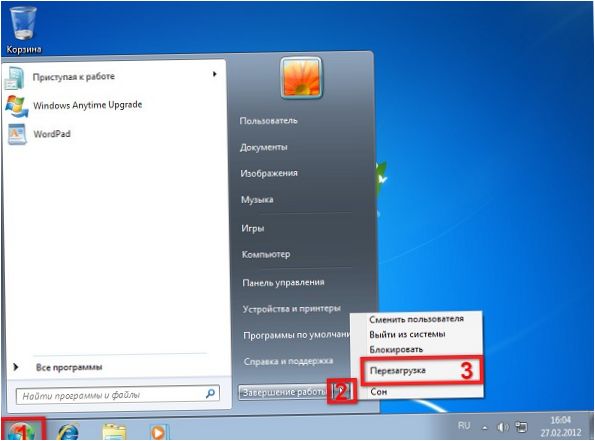
Fel på skrivaren är sällsynt och gäller oavsett märke – HP, Epson, Canon osv.d. Det kan finnas indirekta orsaker till detta, som inte är uppenbara vid första anblicken.
Virus och antivirus
Installera ytterligare maskinvara, inklusive skrivare. Under användning ser datorn helt enkelt inte den installerade maskinvaran. Tillfälligt Avbryta skyddet av datorn och testa skrivarens funktion.
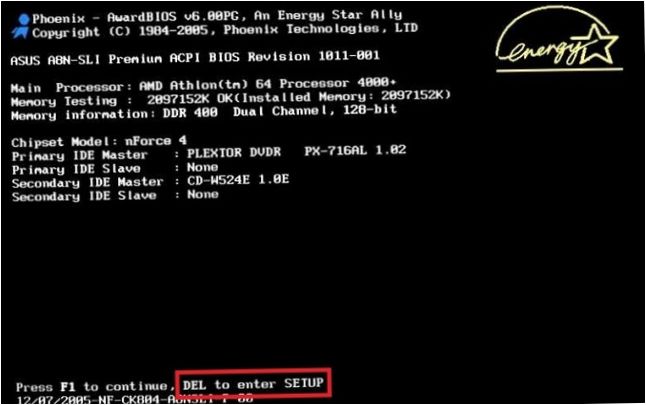
BIOS-gränssnittet är annorlunda, användaren måste hitta följande sektioner och aktivera dem (inställning Enabled):
- Stöd för USB-mus;
- Stöd för USB-tangentbord (tangentbordsdetektering);
- Aktivering av USB EHCI-kontroller;
- Legacy USB-lagringsdetektor (stöder flashkort, externa enheter).
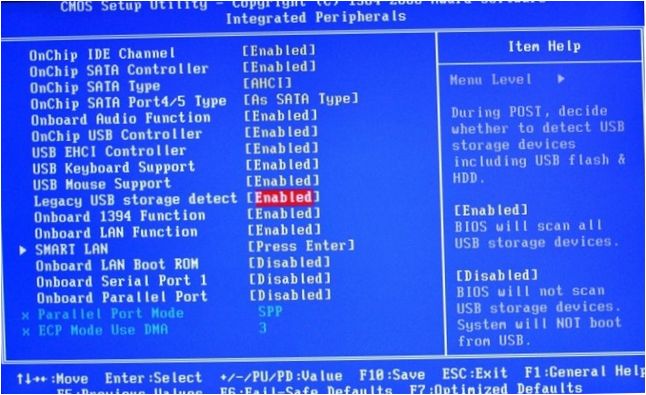
Avsluta och spara inställningar. Starta om datorn.
I de flesta fall kommer alla nämnda manipulationer att hjälpa dig att lösa problemet, definiera och eliminera orsaken till att datorn inte ser skrivaren.
Praktiken visar att alla manipulationer vanligtvis slutar med ominstallation av drivrutiner.

Varför känner datorn inte igen skrivaren? Har du försökt att installera dekorativa drivrutiner, eller kanske uppdatera dem?